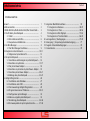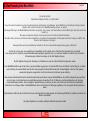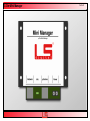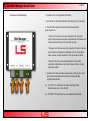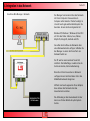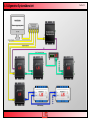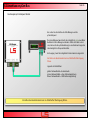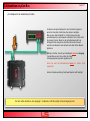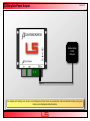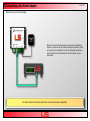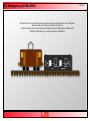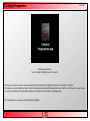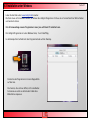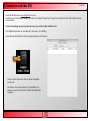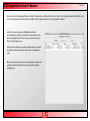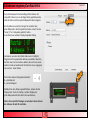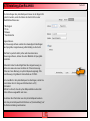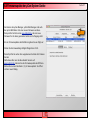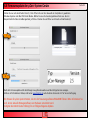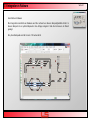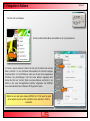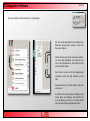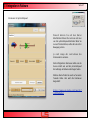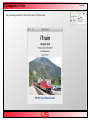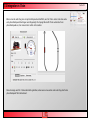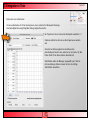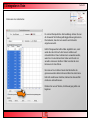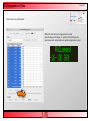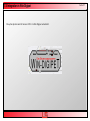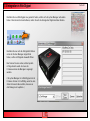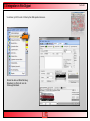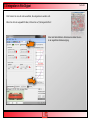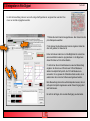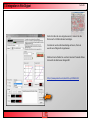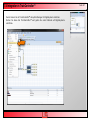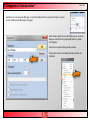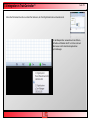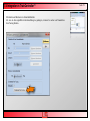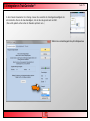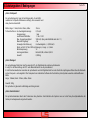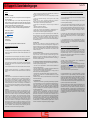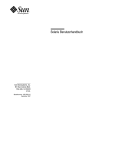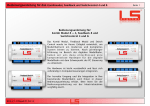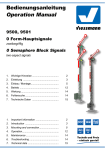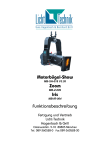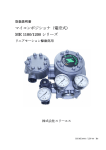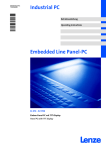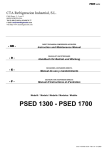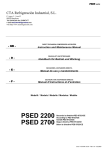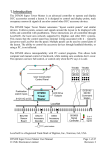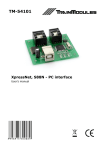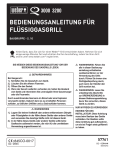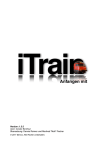Download 7.3 Integration in Win-Digipet
Transcript
Bedienungsanleitung für das µCon-System Seite 1 Bedienungsanleitung für das bestehend aus und INNOVATIVE HARDWARE FÜR DAS 21.JAHRHUNDERT Der µCon-RAILSPEED für die digitale Modellbahn Der µCon-Railspeed wurde speziell für die digitale Modellbahn entwickelt. Er dient zum Einmessen des rollenden Materials bei einer Computersteuerung wie Win-Digipet, Railware, iTrain und TrainController. Die Hardware ist leicht verständlich und lässt sich vollständig in Computersteuerungen integrieren. Der korrekte Umgang und die Integration in Ihre bestehende Modellbahn wird in dieser Bedienungsanleitung erklärt. Bitte lesen Sie die Bedienungsanleitung sorgfältig vor der Inbetriebnahme durch. BDA V 1.0 Stand 26.11.14 Inhaltsverzeichnis Seite 2 Inhaltsverzeichnis Vorwort .......................................................................... 1 Inhaltsverzeichnis .......................................................... 2 1. WEEE-Richtlinie/RoHS-Konformität/Der Grüne Punkt.... 3 2. Das Produkt µCon-Railspeed ..................................... 4 2.1 Inhalt ................................................................ 5 2.2 Sicherheitsvorschriften ...................................... 6 2.3 Auspacken und Montieren ................................. 7 3. Der Mini Manager ...................................................... 8 3.1 Der Mini Manager Anschlüsse .......................... 9 4. Integration in das Netzwerk ....................................... 10-11 4.1 Allgemeine Systemübersicht .............................. 12 5. Der µCon-Railspeed ................................................... 13 5.1 Anschlüsse und Anzeigen am µCon-Railspeed .... 14 5.2 Anschluss am µCon-Bus .................................... 15-17 5.3 Der µCon-Power Adapter ................................... 18 5.4 Anschluss an µCon-Bus m µCon-Power Adapter . 19 5.5 Anschluss µCon-Power Adapter ......................... 20-21 5.6 Montage des µCon-Railspeed ............................ 22-25 6. LSdigital Programmer ................................................. 26 6.1 Installation unter Windows ................................ 27 6.2 Installation unter OSX ....................................... 28 6.3 Die Anwendung LSdigital Programmer .............. 29 6.4 Programmieren einer IP-Adresse ....................... 30-31 6.5 Konfigurieren µCon-Manager ............................ 32 6.6 Adresse vergeben µCon-Railspeed .................... 33 6.7 Einstellung µCon-Railspeed .............................. 34-36 6.8 Firmwareupdate der µCon-System-Geräte ......... 37-38 7. Integration Modellbahnsoftware ................................ 39 7.1 Integration in Railware ..................................... 40-47 7.2 Integration in iTrain ......................................... 48-56 7.3 Integration in Win-Digitpet ............................... 57-65 7.4 Integration in TrainController ........................... 66-74 8. Leistungsdaten // Bedingungen ................................. 75-76 9. Entsorgung // Verpackungsmaterialentsorgung ......... 77 10. Support & Garantiebedingungen ............................... 78 11. Garantiekarte ............................................................ 79 1. WEEE-Richtlinie / RoHS-Konformität / Der Grüne Punkt Erklärung zu RoHS-Konformität / WEEE-Richtlinie Grundlagen und Voraussetzungen Seite 3 Erklärung zu RoHS-Konformität Unser Unternehmen betrachtet die Schonung der Umwelt und der natürlichen Ressourcen als unternehmerische Verpflichtung. Die Produkte der Bühler electronic GmbH entsprechen der EU-Richtlinie und wurden RoHS-Konform produziert. Die RoHS- und WEEE-Richtlinien gelten im Bereich der europäischen Union. Sie regeln im Hinblick auf Schadstoffbelastungen die Inverkehrbringung und Erklärung zur WEEE-Richtlinie Entsorgung von Elektro- und Elektronikgeräten innerhalb Das µCon-System wurde bei der ear (Stiftung Elektro-Altgeräte Register) der EU. registriert. Das entsprechende Symbol wurde auf dem Produkt angebracht. Daher darf das Produkt nicht wie Hausmüll behandelt werden, sondern soll zum Entsorgungspunkt zur Wiederverwertung von Elektro- und Elektronikgeräten gebracht werden. Durch das korrekte Entsorgen beugen Sie negativen Umwelteinflüssen vor und sparen natürliche Ressourcen. Die EU-Richtlinie 2006/95/EG , kurz als RoHS (Restriction of Hazardous Substances) bezeichnet, zur Beschränkung der Verwendung bestimmter Stoffe in Elektro- und Elektronikgeräten, regelt ab 01. Juli 2006 für neu in Verkehr gebrachte Elektro- und Elektronikgeräte Erklärung zur Verpackung Stoffkonzentrationen zu Blei, Quecksilber, Cadmium und Die Verpackung der Geräte wurde bei Der Grüne Punkt registriert. Die Chrom. Verpflichtungen für den Produktverantwortlichen wurde somit in vollem Umfang erfüllt. Im Zusammenhang mit der RoHS-Richtlinie wurde auch die EU- Richtlinie 2002/96/EG vom 27. Januar 2003, kurz als WEEE (Waste Electrical and Electronic Equipment) COPYRIGHT bezeichnet, verabschiedet. Vorrangiges Ziel der WEEE ist Bedienungsanleitung und alle darin enthaltenen Texte und Bilder sind Eigentum der die Vermeidung und Reduktion der Elektro- und Diese LSdigital® . Veröffentlichung, Vervielfältigung oder sonstige Elektronik-Altgeräte sowie deren Wiederverwendung, Verwendung ist nicht gestattet. Diesbezügliche Anfragen wenden Sie bitte an LSdigital® unter Recycling und Verwertung. Ortsfeste Anlagen und ihre www.LSdigital.de Alle verwendeten Markenzeichen (®) sind Eigentum der zugehörigen Firmen. Die Markenrechte der Komponenten fallen nicht unter den Geltungsbereich der genannten Hersteller oder Markeninhaber bleiben von dieser Bedienungsanleitung unberührt. EU-Richtlinie 2002/96/EG. Die Regelungen der WEEE-Richtlinie sind in dem -Elektround Elektronikgerätegesetz, 16. März 2005-, in deutsches Recht aufgenommen worden. 2. Das Produkt µCon-RAILSPEED Seite 4 Das µCon-System Innovative Hardware für das 21. Jahrhundert Das μCon-System, bestehend aus den µCon-Komponenten µCon-Booster, µCon-Manager, µCon-S88 Master, µCon-Railspeed und µCon-Power Adapter dient in erster Linie dazu, ihre Modellbahnanlage sicherer zu machen. Jahrelange Erfahrung in der Modellbahnbranche haben uns gezeigt, dass es zwar sehr viele Produkte auf dem Markt gibt, aber vieles noch sehr veraltet ist. Mit unseren innovativen Geräten setzen wir auf neuste Technik und aktuelle Standards. Wir wollen Ihnen mit neuen und frischen Ideen ermöglichen, ein perfektes Zusammenspiel der Komponenten auf der Anlage zu schaffen und Ihnen so mehr Spielspass zu bringen. Deswegen haben wir den µCon-Railspeed entwickelt, der hier in dieser Bedienungsanleitung genau erklärt wird. Die Zeiten, in denen man eine angebliche Geschwindigkeit auf dem Regler seines Transformators abgelesen hat, sind vorbei. Heutzutage wird mit möglichst genauer Modellbahngeschwindigkeit gearbeitet, die es so exakt wie möglich zu ermitteln gilt. Die meisten Softwarelösungen arbeiten heutzutage mit der Zeit-Weg-Berechnung. Die Zeit-Weg-Berechnung kann allerdings nur funktionieren, wenn das rollende Material eingemessen wurde. In der Modellbahnsoftware wird meist über 2 getrennte Melder eingemessen. Die Lok überfährt den ersten Melder, die Zeit fängt an zu zählen und am Anfang des zweiten Melder wird die Zeit dann gestoppt. Mit dieser Methode wird die Geschwindigkeit in Km/h auf die jeweilig verwendete Spurgrösse umgerechnet und die Lok kann dann Zentimeter genau anhalten. Vom enormen Zeitaufwand des bisher vorherrschenden Einmessverfahrens, können die Modellbahner, die mittels Computersteuerung fahren, ein Lied singen. In der Regel dauert eine solche Messung pro Lok zwischen 20 bis 45 Minuten je nach Spurgröße oder auch Länge der vorhandenen Einmessstrecke. Um eine möglichst genaue Messung zu erhalten, musste man eine Strecke von mindestens zweihundert Zentimetern zur Verfügung haben. Viele Modellbahner waren auf Grund kurzer Gleiswege angehalten, sich eine separate Einmessstrecke zu bauen. Optimalerweise durften in dieser Strecke keine Kurve und keine Weiche verbaut werden, da die Messung fehlerhaft ist, sobald eine Lok auf der Weiche stehenbleibt. Um präzise Ergebnisse zu erzielen, sollte jede Fahrstufe gemessen werden. 2.1 Inhalt Packungsinhalt µCon-Railspeed Packungsinhalt µCon-Manager-Bundle Packungsinhalt µCon-Power Adapter-Bundle Art.Nr. 9910001529 Art.Nr: 9910001770 Art.Nr: 9910001521 ! ! Seite 5 - µCon-Railspeed - µCon-Busleitung (1x RJ45 2 Meter grün) ! ! 9910001755 - µCon-Power Adapter - 12 Volt Steckernetzteil - µCon-Manager - Netzteil ( nur bei 9910001770 ) - Netzwerkkabel (2,0m gelb) - CD mit den LSdigital Programmer - µCon-Busterminator 2.2 Sicherheitsvorschriften Seite 6 Vor dem Gebrauch lesen • Das μCon-System darf ausschließlich für den dafür vorgesehenen Zweck verwendet werden. Unsachgemäße Nutzung kann zu Beschädigung des Systems und aller damit verbundenen Komponenten führen. Das μCon-System darf nicht ohne Aufsicht betrieben werden. Das μCon-System ist kein Spielzeug, Nutzung durch Minderjährige nur unter Aufsicht. Das Öffnen des Gehäuses oder die Veränderung der Hardware nur auf eigene Gefahr, die Garantie kann dadurch verfallen. • Das Gehäuse des μCon-Railspeed, µCon-Power Adapter und des μCon-Manager hat keinen Schutz gegen Feuchtigkeit. Daher müssen alle Geräte des μCon-System sowie deren angeschlossenen Komponenten jederzeit trocken und staubarm montiert oder gelagert werden. Im Betrieb sollte die Außentemperatur zwischen 10°C und 30°C liegen. Eine erhöhte Außentemperatur kann Auswirkungen auf die Arbeitsweise des µCon-Systems haben. Wir empfehlen den Betrieb ausschließlich im Innenbereich in klimatisierten Räumlichkeiten. Bitte beachten Sie auch auf die Druck- und Temperaturbedingungen bezüglich der physikalischen Kondensation der Luftfeuchtigkeit. Feuchtigkeit im Gehäuse kann das Gerät und die angeschlossenen Komponenten zerstören. • Fügen Sie dem μCon-System keine physikalischen oder elektrischen Schäden zu. Falls Sie unsicher sind, schicken Sie das Gerät ein, wir werden die Betriebssicherheit prüfen. Verwenden Sie in keinem Fall beschädigte/eventuell beschädigte μCon-Komponenten oder andere Komponenten miteinander. Beschädigungen können weitere Schäden erzeugen. • Verwenden Sie das μCon-System nur in der in dieser Anleitung verwendeten Art, verbinden Sie die Geräte nur wie hier beschrieben. LSdigital hat verschiedene Vorkehrungen getroffen, um Beschädigungen unwahrscheinlich zu machen. Schäden, die aus unsachgemäßer Verwendung/ Verkabelung/ Verbindung resultieren, können nachvollzogen werden. Für diese Schäden haftet allein der Anwender. • Beachten Sie auch die Betriebsanleitungen der Geräte. welche Sie zusammen mit dem μCon-System betreiben. 2.3 Auspacken und Montieren Seite 7 •Bitte schneiden Sie die Verpackung der Geräte nicht auf. Beim Öffnen mit scharfen oder spitzen Gegenständen können Sie den Inhalt beschädigen. •Bitte lesen Sie vor der Montage die Bedienungsanleitung sorgfältig durch. •Der µCon-Railspeed sollte an einer geraden, nicht steigenden Strecke Ihrer Anlage montiert werden. Da der µCon-Railspeed die Längen der Züge ein misst, sollte er so platziert werden, dass möglichst jeder Zug daran vorbei fährt. •Bringen Sie den µCon-Manager im Sichtfeld Ihres Bedienortes an, am besten in der Nähe der Digitalzentrale. •Zur Montage der Geräte können handelsübliche Schraubverbindungen aller Art verwendet werden. Da sich die Geräte eventuell erwärmen können, kann es bei Klebeverbindungen zu Problemen führen. Wenn Sie die Geräte an Ihrer Anlage festschrauben, sollte die Schraubenlänge die Materialstärke Ihrer Rahmenkonstruktion / Modellbahnplatte nicht überschreiten. •Wenn Sie die Geräte „lose“ verwenden möchten, sichern Sie die Geräte bitte gegen Stöße aller Art ab. •Vor der Inbetriebnahme sollten Sie die µCon-Tools installieren, ansonsten kann das System nicht angesprochen werden. •Falls Sie keinen Computer besitzen und den µCon-Railspeed als Stand alone Variante nutzen, benötigen Sie diese Verbindung nicht und können den µCon-Railspeed über das Tastenmenü des Sensors selbst konfigurieren. Näheres hierzu finden Sie hier in dieser Bedienungsanleitung. •Die Kommunikation zwischen den µCon-Tools und den Geräten setzt ein funktionierendes Netzwerk voraus. Bitte beachten Sie, dass sich nur ein aktiver Netzwerkadapter im System befinden darf. Wenn Sie Probleme mit Ihrem PC oder dem Netzwerk haben sollten, bieten wir Ihnen gerne auch in diesem Bereich Serviceleistungen an. 3. Der Mini Manager Seite 8 3.1 Der Mini Manager Anschlüsse ! Seite 9 1.Anschluss für das mitgelieferte Netzteil. Anschlüsse am Mini Manager 1. Anschluss für das Ethernetkabel, Verbindung zum Computer. 2. Die Info-LED zeigt Ihnen den aktuellen Zustand des μCon-System an. *Grünes Licht mit kurzen roten Impulsen: Die am μConSystem angeschlossenen μCon-Komponenten sind aktiv und melden keine Störung. Der μCon-Bus ist aktiv. *Oranges Licht mit kurzen roten Impulsen: Ein oder mehrere μCon-System Komponenten befinden sich im Kurzschluss oder wurden manuell deaktiviert. Der μCon-Bus ist aktiv. *Rotes Licht: Keine μCon-Komponenten im μCon-Bus erreichbar. Wenn die kurzen roten Impulse fehlen, ist der μCon-Bus inaktiv. 3. Anschluss für den μCon-Bus (grüne μCon-Leitung), bis zu 63 μCon-System Komponenten können an den μCon-Bus angebunden werden. 1 2 3 4 4a. 9910001755 Anschluss für Spannung Gleich oder Wechselstrom von 5 bis 30 Volt. 4b. 9910001770 Anschluss für das mitgelieferte Netzteil. 4. Integration in das Netzwerk Seite 10 ! Anschluss Mini Manager - Netzwerk Der Manager kommuniziert über das Netzwerk mit Ihrem Computer. Dazu werden am Computer selbst keinerlei Treiber benötigt. Es ist somit auch egal welches Betriebsystem Sie benutzen. Unsere Geräte sind getestet mit: Windows XP, Windows 7, Windows 8, Mac OS X ab 10.4 oder höher. Ubuntu, Suse, Debian, Morph OS, Amiga OS, Android und IOS. Sie sollten beim Aufbau des Netzwerks über einen Netzwerkverteiler verfügen. Schließen Sie den Manager an einem der freien Ports am Netzwerk Switch an. Der PC wird an einem anderen freien Port installiert. Die Reihenfolge, in welcher Sie die Geräte einstecken, hat keine Bedeutung. Wenn Sie in Ihrem Haus über ein Netzwerk verfügen, können Sie Ihren Router mit in das Modellbahnnetzwerk integrieren. Hilfreich sind auch sogenannte D-Lan Adapter, diese können das Netzwerk über das Hausstromnetz verteilen. Die Anbindung an das Hausnetzwerk ist aber kein muss für den Betrieb der µCon-System Geräte. 4. Integration in das Netzwerk ! ! Seite 11 Anschluss µCon-Manager - Netzwerk Sollten Sie keinen Switch besitzen oder den PC nicht an ein anderes Netzwerk Ihren anbinden, so können Sie mit einem sogennannten Cross Over Kabel den µCon-Manager mit Ihrem PC verbinden. Die voreingestellt IP Adresse des Managers ist : 192.168.1.74 4.1 Allgemeine Systemübersicht ! Seite 12 5. Der µCon-RAILSPEED ! ! Anschlüsse am µCon-Manager Seite 13 5.1 Anschlüsse und Anzeige am µCon-RAILSPEED Anschlüsse am µCon-RAILSPEED ! Seite 14 1.Die LED zeigt den Zustand des Gerätes an. grün = Gerät ist messbereit gelb = Gerät ist im Messvorgang rot = Bei der Messung ist ein Fehler aufgetreten oder die Lok/Zug fährt zu unregelmäßig. Anschlüsse am µCon-Manager 1 2 2.Programmier Taster Über diesen Taster kommen Sie in das Menü des µCon-Railspeed. Hier können sie dem µConRailspeed eine Adresse zuteilen, die Toleranz oder die Spurgröße einstellen. 3.Eingang des µCon-Railspeed Achten Sie bitte darauf, dass der µCon-Railspeed nur über den Eingang 1 mit Strom versorgt werden kann. 3 4 4.Ausgang des µCon-Railspeed Hier wird der Bus zum nächsten Gerät weiter geführt. Um zwei µCon-Railspeed in ihrer Anlage zu integrieren, benötigen Sie auf jeden Fall einen µCon-Power Adapter. 5.2 Anschluss an µCon-Bus ! Seite 15 Anschlussplan µCon-Railspeed Startset Hier sehen Sie den Aufbau des Mini Manager und des µCon-Railspeed Der µCon-Railspeed wird durch das mitgelieferte grüne zwei Meter Buskabel mit dem Manager verbunden. Sollte das Kabel zu kurz sein, können Sie die µCon-Busleitung in verschiedenen Längen bei Lokstoredigital im Shop nachbestellen. Am Ausgang 2 wird der mitgelieferte Busterminator eingesteckt. Ein Fehlen des Busterminator kann zu fehlerhafter Übertragung führen. Legende der Kabelfarben: gelbes Netzwerkkabel = Heimnetzwerk grünes Netzwerkkabel = µCon-Verbindungsleitung blaues Netzwerkkabel = s88N-Verbindungsleitung Ein Fehlen des Busterminators kann zu fehlerhafter Übertragung führen. 5.2 Anschluss an µCon-Bus ! Seite 16 Anschlussplan µCon-Railspeed in den bestehenden µCon-Bus Hier sehen Sie eine Möglichkeit des Aufbaus des µCon-Manager und des µCon-Railspeed, wenn Sie schon µCon-Booster im System integriert haben. Der µCon-Railspeed wird durch das mitgelieferte grüne zwei Meter Buskabel mit dem Manager verbunden. Sollte das Kabel zu kurz sein, können Sie die µCon-Busleitung bei Lokstoredigital im Shop nachbestellen. Am Ausgang zwei wird der erste im System vorhandene µCon-Booster eingesteckt. Der Busterminator wird in diesem Aufbau immer im letzten Gerät im Ausgang zwei eingesteckt. Legende der Kabelfarben: gelb Netzwerkkabel grün Netzwerkkabel blau Netzwerkkabel = = = Heimnetzwerk µCon-Verbindungsleitung s88N-Verbindungsleitung Ein Fehlen des Busterminator kann zu fehlerhafter Übertragung führen. 5.2 Anschluss an µCon-Bus ! Seite 17 µCon-Railspeed in den bestehenden µCon-Bus 1 Sie können den µCon-Railspeed in zwei Varianten integrieren, wenn Sie schon über Geräte des µCon-Systems verfügen. Wie sie unter dem Schaubild 5.4.4 sehen, können Sie vom µCon-Railspeed zum µCon-Booster verbinden. Dies ist aber nicht die einzige Variante. Wenn Sie den µCon-Railspeed nicht am Anfang der Reihe integrieren möchten, können Sie ihn auch zwischen den Boostern oder am Ende nach dem letzten Booster platzieren. Wichtig ist hierbei, dass der µCon-Railspeed immer am Ausgang 1 angeschlossen wird, da nur hier die nötige Versorgungsspannung weiter gegeben wird. Auch hier wird der Busterminator immer im letzten Gerät eingesteckt. In dieser Variante wird der µCon-Power Adapter nicht benötigt. Nur der rechte Anschluss, also Ausgang 1 am Booster, stellt die nötige Stromversorgung bereit 5.3 Der µCon-Power Adapter! Seite 18 Steckernetzteil 12 Volt 1Ampere Der Adapter wird benötigt, wenn Sie den µCon-Railspeed als Stand alone Lösung betreiben oder keine Booster besitzen, aber gerne mehrere µCon-Railspeed einbinden wollen. 5.4 Anschluss an µCon-Bus mit µCon-Power Adapter Seite 19 Einbinden des µCon-Power Adapter! Sofern Sie noch keine µCon-Booster in ihre Anlage integriert haben, aber einen µConManager besitzen, können Sie mit Hilfe des µCon-Power Adapter mehrere µCon-Railspeed auf der Anlage integrieren. Der µCon-Power Adapter stellt dann für die weiteren µCon-Railspeed die notwendige Stromversorgung her. Auch hier wird der Busterminator immer im letzten Gerät der Reihe eingesteckt. Jeder Power Adapter hat sein eigenes Steckernetzteil, achten Sie auf eine ausreichende Anzahl an Steckdosen. 5.5 Anschluss µCon-Power Adapter Seite 20 Einbinden des µCon-Power Adapter! Wenn Sie den µCon-Railspeed ganz ohne µCon-Bus betreiben möchten, haben wir den µCon-Power Adapter entwickelt. Dieser versorgt den µCon-Railspeed mit Strom, allerdings werden bei dieser Variante keine Informationen an die Software zurück übermittelt. Bei dieser Variante wird kein Busterminator am Ende des Busses eingesteckt! 5.5 Anschluss µCon-Power Adapter Seite 21 Einbinden des µCon-Power Adapter! Am µCon-Power Adapter können zwei µCon-Railspeed mit Strom versorgt werden. Bitte darauf achten, dass die Stecker im Anschluss eins eingesteckt sind. Sollten Sie mehr als zwei µCon-Railspeed in Ihrer Anlage integrieren möchten, benötigen sie pro zwei µCon-Railspeed einen µCon-Power Adapter. Bei dieser Variante wird kein Busterminator am Ende des Busses eingesteckt! 5.6 Montage des µCon-RAILSPEED ! Bitte beachten Sie, dass der Abstand zum Zug mindestens ein Zentimeter bis zu vier Zentimeter betragen sollte. Dies kann je nach Spurweite variieren. Achten Sie darauf, das der µCon-Railspeed in Höhe der Lok und Wagenpuffer installiert wird. Die Puffer sollten mittig an den Lichtschranken vorbei fahren. Seite 22 5.6 Montage des µCon-RAILSPEED ! Auf diesem Bild können sie erkennen, dass der µCon-Railspeed zu hoch montiert wurde. Dadurch kann der grüne Flachwagen nicht erfasst werden. Die Messung der Länge ist somit fehlerhaft. Seite 23 5.6 Montage des µCon-RAILSPEED Seite 24 ! Achten Sie darauf, dass die Entfernung von den Lichtschranken zum Gleis nicht weniger als einen Zentimeter und nicht mehr als vier Zentimeter beträgt, da die Lichtschranke sonst nicht richtig messen kann. Optimaler Weise sollte die Lichtschranke in einer kurvenfreien Strecke montiert werden. 1 1 5.6 Montage des µCon-RAILSPEED Seite 25 ! Auf dieser Seite wollen wir Ihnen anhand der Fotografien einige Beispiele geben, wie Sie den µConRailspeed einbauen können. Am sinnvollsten ist es, wenn sie ihn an eine Kante montieren, sie können aber auch ein Loch in der Größe von vier Zentimetern in ihre Anlage fräsen, um die Kabel auf einfachstem Weg zum Endgerät zu bringen. Dadurch lassen sich ohne viel Aufwand die Kabel am µCon-Railspeed einstecken und sie müssen keine Kabel auf ihrer Anlage verlegen. 6. LSdigital Programmer Seite 26 Bedienungsanleitung für den LSdigital Programmer ab Version 3 Wir freuen uns, Ihnen unseren neuen und komplett überarbeiteten LSdigital Programmer vorstellen zu dürfen. Wir haben uns viele Gedanken über die frisch gestaltete Benutzeroberfläche gemacht und hoffen, dass Ihnen das neue Design und auch der Funktionsumfang helfen werden, Ihre Geräte noch einfacher zu konfigurieren. Der Programmer ist nun auch unter Mac OS X lauffähig! 6.1 Installation unter Windows Seite 27 Laden Sie die Datei unter: www.lsdigital.de herunter. Die Datei muss nicht installiert werden, Sie können die LSdigital Programmer V2.0.exe in ein Verzeichnis Ihrer Wahl schieben und von dort starten. Für die Verwendung unseres Programmers muss Java auf Ihrem PC installiert sein. Der LSdigital Programmer ist unter Windows Vista, 7 und 8 lauffähig. In dem Beispiel hier befindet sich das Programmiertool auf dem Desktop. Starten Sie den Programmer mit einem Doppelklick auf das Icon. Das Fenster, das sich nun öffnet, ist frei skallierbar. Sie können es somit an der Ecke der Größe ihres Bildschirmes anpassen. 6.2 Installation unter Mac OSX Seite 28 Laden Sie die Datei unter: www.lsdigital.de herunter. Die Datei muss nicht installiert werden, Sie können die LSdigital Programme V2.0.app in ein Verzeichnis Ihrer Wahl schieben und von daraus starten. Für die Verwendung unseres Programmers muss Java auf Ihrem Mac installiert sein. Der LSdigital Programmer ist unter Mac OS X ab Version 10.5 lauffähig. In dem Beispiel hier befindet sich das Programmiertool auf dem Desktop. Starten Sie den Programmer nun mit einem Doppelklick auf das Icon. Das Fenster, das sich nun öffnet, ist frei skallierbar. Sie können es somit an der Ecke der Größe ihres Bildschirmes anpassen. 6.3 Die Anwendung LSdigital Programmer! Seite 29 Auf dem kommenden Bild erklären wir Ihnen die einzelnen Anzeigen. Nachdem Sie das Programm mit einem Doppelklick gestartet haben und es somit geöffnet ist, sehen Sie in der obersten Hälfte Ihre (1) Lokaladresse. Das ist die Netzwerkadresse von Ihrem Computer. 2. Über den Taster Refresh können Sie das Netzwerk erneut nach µCon-System Geräten absuchen. 1 2 3. Hier können neue IP Adressen in die µCon-System Geräte programmiert werden. 4. Firmwareupdate für µCon-Manager und µCon-s88-Master 3 6.4 Programmieren einer IP-Adresse! Seite 30 Normalerweise sind die µCon-System Geräte in dem Netzwerk 192.168.1.74 (Manager), 192.168.1.76 (s88-Master) Sollten Sie sich in einem anderen Netzwerk befinden, müssen Sie die Geräte erst an Ihr Netzwerk anpassen. Gehen Sie dazu wie folgt vor. 1. Drücken Sie die Taste , es öffnet sich ein neues Fenster. (siehe unten) 2. Im Feld IP-Adresse können Sie nun die neue Adresse für den Manager / Master eingegeben. Hier ist es die .92 am Ende, sollte die IP-Adresse in ihrem Heimnetzwerk schon belegt sein, können Sie natürlich eine andere eingeben. Die µCon-System Geräte arbeiten auf dem Port 11082, hier müssen Sie nichts verändern. 3. Bei Maske können Sie die Klasse, in dem sich die Geräte befinden, ändern. Die µCon-Systemgeräte nutzen das Klasse C Netzwerk. Ändern Sie diese Werte nur, wenn Sie in diesem Bereich erfahren sind. 4. Im Feld MAC-Adresse, können Sie eine individuelle Macadresse eigegeben. Geräte, die sich im Netzwerk befinden, müssen immer eine eindeutige MAC-Adresse besitzen. Sollten Sie z.B. 2 µCon-Manager oder Master im Netzwerk haben, müssen Sie diese MAC-Adresse ggf. anpassen. Hier reicht es eine Ziffer zu ändern. Wenn Sie alle Einstellungen angepasst haben, drücken Sie den OK-Button, der Manager sollte nun einen TIPP! Eine Heimnetzwerkadresse sollte immer mit 192.168.XXX.XXX beginnen. Je nachdem welchen Router Sie einsetzen, ist das bei Telekom Router = 192.168.1.XXX FritzBox = 192.168.178.XXX Vodafone = 192.168.2.XXX unterschiedlich. Achten Sie darauf, dass Ihre Geräte die gleichen ersten 3 Nummern haben, wie auch Ihr Heimnetzwerk hat. Diese sehen Sie bei Lokaladresse im Programmer 6.4 Programmieren einer IP-Adresse! Seite 31 Es wird nun der Dialog geschlossen und der Programmer sucht sofort nach dem Gerät. Das programmierte Gerät sollte nun in der Liste erscheinen. Nun können die Werte der angeschlossenen Geräte geändert werden. Sofern Sie über den µCon-s88-Master und den µCon-Manager verfügen, achten Sie bitte darauf, dass beim Programmieren immer nur eines der Geräte am Strom angeschlossen ist. Sollten Sie die Adressen später ändern wollen, müssen Sie Geräte nicht einzeln am Strom oder im Netzwerk sein. Wenn die Geräte jetzt in der Liste erscheinen, haben sie erfolgreich die IP-Adresse Ihrer µCon-System Geräte konfiguriert. 6.5 Konfigurieren µCon-Manager! Der µCon-Manager und die angeschlossenen µCon-System Geräte haben verschiedene Eigenschaften die ggf. geändert oder angepasst werden müssen. Beschäftigen wir uns zunächst mal mit den Eigenschaften des µCon-Managers. Um Optionen am Manager zu ändern, wählen Sie jetzt mit der Maus den µCon-Manager aus. Seite 32 6.6 Adresse vergeben µCon-RAILSPEED Der µCon-Railspeed ist serienmäßig auf die Adresse 48 eingestellt. Diese muss in der Regel nicht geändert werden, außer Sie haben mehrere µCon-Railspeed im Bus integriert. Seite 33 2 Um die Adresse zu ändern, bringen Sie zunächst den µCon-Railspeed in den Programmiermodus, in dem Sie den Taster (1) für 3 Sekunden gedrückt halten. Es erscheint nun auf dem Display folgender Dialog: Sie können nun unter dem Reiter Adressen im LSdigital Programmer Ihre gewünschte Adresse auswählen. Beachten Sie bitte, dass Sie eine Adresse wählen, die nicht von einem anderen Gerät verwendet wird. Die Nummer muss angegraut sein und ein - davor haben. Der Geräte sind wie folgt gekennzeichnet: B = µCon-Booster R = µCon-Railspeed Nachdem Sie eine Adresse gewählt haben, können Sie die Programmier Taste (2) drücken, auf dem Display des µCon-Railspeed erscheint sofort die neue Adresse. Sofern Sie einen Mini Manager verwenden, können Sie nur die Adresse 48 und 49 einstellen. 1 6.7 Einstellung µCon-RAILSPEED Seite 34 Die Einstellungen des µCon-Railspeed müssen in der Regel nicht geändert werden, außer Sie haben das Gerät nicht an einer Modellbahnsoftware wie: * Win-Digipet * iTrain * Railware * TrainController angeschlossen. Die Steuerungssoftware sendet die notwendigen Einstellungen wie Spurgröße, Längenmessung selbstständig an das Gerät. Möchten Sie jedoch selbst prüfen oder benutzen keine Steuerungssoftware, können Sie unter Maßstab die Spurgröße einstellen. Außerdem haben Sie die Möglichkeit die Längenmessung zu aktivieren sowie eine neue Funktion der Toleranzmessung. Dabei wird eine Warnung am µCon-Railspeed angezeigt, falls eine Messung mit größerem Unterschied wie 5% fährt. Um einen Wert in den µCon-Railspeed zu übertragen, setzen Sie einen Haken bei z.B. Länge und drücken dann auf (1) „Schreiben“. Achten Sie darauf, dass der µCon-Railspeed dabei unter dem Reiter Adresse ausgewählt sein muss. Sie können die Information aus dem µCon-Railspeed auslesen oder den µCon-Railspeed durch Drücken auf „Voreinstellung“ auf die Werkseinstellung zurücksetzen. 1 6.7 Einstellung µCon-RAILSPEED ! Bedienungshinweise µCon-Railspeed: Anzeige der Versionsnummer: Benutzermenü aufrufen: Benutzermenü verlassen: Ruhezustand: Wiederherstellung des Auslieferungsmodus: Maßstab manuell einstellen: Taster während des Power-up gedrückt halten Taster während der Bereitschaft mindestens 3 Sek. gedrückt halten Zum Verlassen des Benutzermenüs den Taster mind. 3 Sekunden gedrückt halten. Alle geänderten Einstellungen werden dauerhaft gespeichert. Der µCon-Railspeed kehrt in den normalen Betriebsmodus zurück. Durch Betätigen des Tasters am µCon-Manager kann der µCon-Railspeed in den Ruhezustand versetzt werden. Durch erneutes Betätigen des Tasters, kehrt er in Normalzustand zurück. Taster während des Power-up drücken und mindestens 5 sek. gedrückt halten. Es wird währenddessen die Versionsnummer angezeigt. Nach 5 sec.leuchtet die LED wieder rot . Der Auslieferungsmodus ist wieder hergestellt. Im Benutzermenü den Taster betätigen. Die Anzeige der Adresse blinkt. Durch mehrmaliges Drücken erscheinen die verschiedenen Maßstäbe im Display. Wenn der richtige Maßstab erscheint, zum Speichern den Taster gedrückt halten. (Wurde der Maßstab bereits in der Software geändert, kann manuell nichts verändert werden. Der Pfeil neben der Maßstab anzeige erlischt. Sobald die Software den Maßstab wieder frei gibt, kann der Maßstab wieder verändert werden Seite 35 6.7 Einstellung µCon-RAILSPEED ! Bedienungshinweise µCon-Railspeed: Anzeige der Busadresse: Anzeige der Sensoren: Änderung der Busadresse: Im Benutzermenü wird die aktuell eingestellte Busadresse angezeigt. Die Anzeige blinkt, wenn der Bus unterbrochen, nicht vorhanden oder eine Adresse höher als 48 eingestellt ist. Im Benutzermenü werden die Sensoren links und rechts im Display mit zwei kleinen Rechtecken dargestellt. Diese helfen Ihnen beim richtigen Positionieren des µCon-Railspeed. Während des Befestigen auf der Anlage können Sie mit Hilfe der Anzeige die richtige Position ermitteln, indem Sie mit einem Wagen an den Sensoren vorbei fahren. Bei Auslösen der Sensoren verändern sich die Rechtecke zu Sternen. Die LED leuchtet grün. Eine neue Busadresse kann nur im Benutzermenü eingestellt werden. Zum Speichern der Adresse den Taster gedrückt halten und das Einstellungsmenü verlassen. Seite 36 6.8 Firmwareupdate der µCon-System Geräte Sie können den µCon-Manager, µCon-Mini-Manager und auch den µCon-S88-Master mit einer neuen Firmware versehen. Dazu prüfen Sie bitte unter www.lsdigital.de, ob eine neue Firmware für die oben genannten Geräte zur Verfügung steht. Um ein Firmwareupdate durchzuführen gehen Sie wie folgt vor: Starten Sie die Anwendung LSdigital Programmer V2.0. Danach prüfen Sie unter den ausgelesenen Geräten die Firmware Version Sollte diese älter sein als die aktuelle Version auf www.lsdigital.de, können Sie das Firmwareupdate durchführen. Klicken Sie nun auf den Reiter (1) „Firmwareupdate“. Es öffnet sich ein neuer Dialog. Seite 37 1 6.8 Firmwareupdate der µCon-System Geräte Seite 38 Klicken Sie nun auf den Schalter Datei (1). Dort öffnet sich nun Ihrer Auswahl der Festplatte im gewohnten Windows Explorer oder Mac OSX Finder Modus. Wählen Sie nun die heruntergeladenen Datei aus. Hier im Beispiel heißt die Datei uConManagerBoot_v250.hex. Drücken Sie auf öffnen und danach auf Hochladen (2). 1 2 Nach dem Firmwareupdate sollte der Manager neu gefunden werden und die richtige Version anzeigen. Sollte es nicht funktioniert haben, steht unter www.lsdigital.de auch die ältere Version ab 2.2 für Sie zur Verfügung. Ein Hinweis für µCon-System Nutzer, die mit der Steuerungssoftware RAILWARE fahren. Bitte informieren Sie sich, ob die aktuelle Managersoftware von Railware unterstützt wird. LSdigital übernimmt keine Haftung für ein fehlgeschlagenes Update. 7. Integration Modellbahnsoftware ! Seite 39 7.1 Integration in Railware Der µCon-Railspeed wird in Railware ab Version 7.3 Unterstützt. Seite 40 7.1 Integration in Railware ! Innerhalb von Railware Die Integration innerhalb von Railware wird hier anhand von diesem Beispielgleisbild erklärt. In diesem Beispiel ist ein µCon-Railspeed in die Anlage integriert. Und das Einmessen im Detail gezeigt. Der µCon-Railspeed wird ab Version 7.03 unterstützt. Seite 41 7.1 Integration in Railware Seite 42 ! Vor dem Start von Railware Starten Sie das Railstart-Menü und wählen Sie die „Systemoptionen“. Im Fenster „System Optionen“ klicken Sie bitte auf der linken Seite auf den Reiter „Interface“. Im nun sichtbaren Menü wählen Sie bitte die Kategorie „Sondersysteme“. Im Feld IP-Adresse steht nun die von Ihnen zugewiesene IP-Adresse des µCon-Manager. Falls hier keine Adresse angezeigt wird, klicken Sie bitte auf „Suchen“. Wenn nun keine Adresse erscheint, ist ein Fehler in den zuvor durchgeführten Schritten aufgetreten. Der UDP-Port muss denselben Wert wie im Railware IP-Programmer haben. Wählen Sie nur dann einen anderen UDP-Port als 11082, wenn Sie ganz sicher wissen was Sie tun. Wir empfehlen immer den Wert 11082 zu verwenden. 7.1 Integration in Railware Seite 43 ! Zuweisen des µCon-Railspeed am Zuganzeiger Öffnen Sie dafür die Symboleigenschaften und klicken nun den Zuganzeiger im Gleisbild an, in dem sich der µCon-Railspeed befindet. Nun können Sie links im Stammbaum bei Digitaladresse für den µCon-Railspeed eine Adresse eingeben. 7.1 Integration in Railware Seite 44 ! Einmessen während des Betriebes am Zuganzeiger. Mit dem µCon-Railspeed kann während des Betriebes eingemessen werden. Gehen Sie dazu wie folgt vor: Stellen Sie die Lok, die Sie einmessen wollen, vor dem µCon-Railspeed auf. Legen Sie die Lok in der Datenbank an, falls Sie dies noch nicht gemacht haben. Nun müssen Sie die Lok in den Zuganzeiger eintragen. (nicht den Zug sondern nur die Lok). Danach klicken sie auf den Button „Lok hier einmessen“. Es öffnet sich nun ein weiterer Dialog an der linken Seite von Railware. Hier können Sie nun die Messung starten. Es müssen dafür keine anderen Züge angehalten werden! 7.1 Integration in Railware Seite 45 ! Einmessen mit µCon-Railspeed Beim Einmessen mit µCon-Railspeed gehen Sie in die Lokverwaltung. Dort legen Sie ggf. eine neue Lok an. Hier im Beispiel haben wir eine BR 53 001 angelegt. Sie müssen die Länge der Lok nicht eingeben, das übernimmt ab sofort der µCon-Railspeed für Sie. Klicken Sie nun auf Einmessen. 7.1 Integration in Railware ! Seite 46 Einmessen mit µCon-Railspeed Im Dialog Messfahrten müssen Sie zunächst auf Einstellungen klicken und bei Messtyp nun das µCon-Railspeed System auswählen. Danach müssen Sie bei IP Adresse einmalig die Adresse des Managers eingeben. Sollte diese richtig eingegeben werden, wird das Feld grün. Unter der IP Adresse wird dann einmalig die Adresse des Sensors eingegeben. Hier im Beispiel die 48. 7.1 Integration in Railware Seite 47 ! Einmessen mit µCon-Railspeed Danach können Sie auf den Reiter Messfahrten klicken. Die Lok muss sich nun vor dem µCon-Railspeed befinden. Wenn Sie nun auf Starten klicken, sollte die Lok sich in Bewegung setzen. Je nach Länge der Lok können die Einmesszeiten variieren. Nach erfolgreichem Einmessen sollte nun die Kurve erstellt sein und der µCon-Railspeed die Loklänge an Railware übertragen haben. Näheres hierzu finden Sie auch auf unserem Youtube Video. Hier wird das Einmessen dargestellt: https://www.youtube.com/watch? v=W6YbqNwdyyc 7.2 Integration in iTrain ! Seite 48 7.2 Integration in iTrain ! Der µCon-Railspeed wird in iTrain ab Version 3.0.0 Unterstützt. Seite 49 7.2 Integration in iTrain Seite 50 ! Starten Sie zuerst den Schnittstelleneditor. Diesen finden Sie in der Menüleiste unter „Bearbeiten“ dann „Schnittstelleneditor“. In dem sich nun öffnenden Menü, können Sie unten über OK (1) einen Rechtsklick vornehmen und dann weiter auf Hinzufügen klicken. Es fügt sich nun ein neues Interface mit hinzu. In der Auswahl der Schnittstellen (2) können sie dann den µCon-Manager auswählen. Wenn Sie dies getan haben, geben Sie bitte bei dem Eingabefeld „IP-Adresse“ die Adresse des µCon-Managers, welche Sie zuvor vergeben haben, ein. Oder drücken Sie auf suchen. Die Adresse sollte nun Automatisch ausgelesen werden. In das Eingabefeld „Port“ geben Sie bitte 11082 ein. Ändern sie diesen Port nur dann, wenn Sie sich sicher sind, was sie tun. Wenn Sie alle Einstellungen vorgenommen haben, klicken Sie auf die Schaltfläche „OK“, das Menü schließt sich. 2 1 7.2 Integration in iTrain ! Seite 51 Wenn die Einrichtung korrekt verlief, sehen Sie im unteren rechten Bereich nun ein Infofeld, welches „µCon-Manager : Offline“ anzeigt (Bild #1) Bild #1 Bild #2 Die Verbindung wird nun hergestellt, sobald Sie oben auf den Schalthebel „Verbinden“ klicken. Nun sollte das Infofeld „µCon-Manager : Online Fahren anzeigen (Bild #2). Durch einen Doppelklick auf das Infofeld können alle Booster abgeschaltet werden und der µCon-Railspeed sollt auf Inaktiv umschalten. Das Infofeld sollte dann „µCon-Manager Online Stoppen anzeigen (Bild #3) Nach erfolgreichem Verbinden sollte nun auf dem Display des µCon-Railspeeds (Bild #4) angezeigt werden. Bild #3 Bild #4 7.2 Integration in iTrain ! Wenn eine Lok oder Zug nun am µCon-Railspeed vorbeifährt, wird in iTrain unten Links die werte vom µCon-Railspeed übertragen und Angezeigt. Die Spurgröße stellt iTrain automatisch am µCon-Railspeed ein, Sie müssen hier nichts mehr ändern. Diese Anzeige wird für 5 Sekunden Aktiv gehalten, oder wenn eine andere Lok oder Zug durch den µCon-Railspeed fährt aktualisiert. Seite 52 7.2 Integration in iTrain Seite 53 ! Einmessen einer Lokomotive: Um eine Lokomotive mit iTrain einzumessen, muss zunächst im Menüpunkt Anzeige > Geschwindigkeitsmessung folgender Dialog aufgerufen werden. 1 Bei Typ können Sie nun den µCon-Railspeed auswählen ( 1 ) Daneben wählen Sie die Lok aus die Eingemessen werden soll. darunter bei Adresse geben Sie die Adresse des µCon-Railspeed Sensors ein, wenn Sie nur ein Sensor im Bus haben findet iTrain diese Adresse Automatisch. Schnittstelle sollte der Manager ausgewählt sein, falls Sie mehrere Manager haben müssen Sie hier die richtige Schnittstelle auswählen. 7.2 Integration in iTrain Seite 54 ! Einmessen einer Lokomotive: Im unteren Menüpunkt des Einmessdialogs können Sie nun die Verwende fahrtrichtungsabhängige Messung aktivieren. Dies bedeutet, dass die Lok vorwärts und rückwärts eingemessen wird. Fahrtrichtungswechsel sollte dabei angeklickt sein, sonst würde die Lok nicht nach dem Sensor anhalten und rückwärtsfahren. Diese Funktion kann verwendet werden, wenn Sie z.B. eine kleinen Kreis haben und die Lok nur vorwärts einmessen möchten. Dabei kann die Lok zum Einmessen im Kreis fahren. Nun müssen Sie im linken Fenster die Fahrstufen die gemessen werden sollen markieren. Wenn Sie einmal eine Fahrstufe nachmessen möchten, können Sie diese einfach markieren und nachmessen. Drücken Sie nun auf Starten, der Messvorgang sollte nun beginnen. 7.2 Integration in iTrain Seite 55 ! Einmessen einer Lokomotive: Während dem Einmessvorgang wird nun der µCon-Railspeed Anzeigen, in welcher Fahrstufe gerade gemessen wird und welche Lok gerade eingemessen wird. 7.2 Integration in iTrain Seite 56 ! Einmessen einer Lokomotive: Nach dem die Lok nun eingemessen ist, müssen Sie die Werte noch mit Übernehmen bestätigen. Sie können nun den Einmessdialog verlassen, Ihre Lok wurde nun erfolgreich eingemessen. Näheres hierzu finden Sie auch auf unserem Youtube Video. Hier wird das Einmessen dargestellt: https://www.youtube.com/watch?v=ciP8RrN8Hws 7.3 Integration in Win-Digipet ! Das µCon-System wird ab Version 2012.3 in Win-Digipet unterstützt. Seite 57 7.3 Integration in Win-Digipet ! Zum Einrichten des µCon-Managers starten Sie das Win-Digipet Gleisbild. Gehen Sie danach unter Datei auf die Systemeinstellungen Seite 58 7.3 Integration in Win-Digipet ! Es öffnen sich nun die Systemeinstellungen von Win-Digipet, in denen Sie nun die Digitalzentralen und deren zugehörigen Schnittstellen eingeben können. In diesem Beispiel haben wir zum Fahren eine Z21, zum Melden einen µCon-S88-Master. Es soll nun noch für den Booster oder ggf. µCon-Railspeed der µCon-Manager mit angegeben werden. Gehen sie dazu nun auf ein freies Digitalsystem, in diesem Fall wäre das hier das Dritte. Wählen Sie unter der Liste von Digitalzentralen und Interfaces den µCon-Manager aus. Sie müssen jetzt noch die IP-Adresse eingeben, die Sie unter der dem Kapitel 6.4 Programmieren einer IP-Adresse angewendet haben. Wenn Sie diese Schritte nun alle erledigt haben, können Sie die Angaben in diesem Fenster speichern und den Dialog verlassen. Seite 59 7.3 Integration in Win-Digipet ! Win-digipet wird Sie nun auffordern das Programm neu zu starten. Seite 60 7.3 Integration in Win-Digipet ! Nachdem Sie nun Win-Digipet neu gestartet haben, sollten sich der µCon-Manager verbunden haben. Dies können Sie kontrollieren, indem Sie auf die Anzeige der Digitalzentralen klicken. Nachdem Sie nun auf die Zahl geklickt haben unter der Sie den Manager eingerichtet haben, sollte sich folgende Auswahl öffnen. Hier können Sie nun sehen, ob das System richtig erkannt wurde. Es muss die Firmwareversion des Managers angezeigt werden. ( Der µCon-Manager ist in Win-Digipet erst ab Firmware Version 2.2 lauffähig, wenn Sie eine ältere Firmware haben sollten, müssen sie den Manager erst updaten. ) Seite 61 7.3 Integration in Win-Digipet ! Sie können jetzt Ihre Lok mit dem µCon-Railspeed einmessen. Klicken Sie dazu auf Datei Fahrzeug Datenbank. Es öffnet sich nun die Fahrzeug-Datenbank. Seite 62 7.3 Integration in Win-Digipet Seite 63 ! Dort können Sie nun die Lok auswählen, die eingemessen werden soll. Wenn Sie die Lok ausgewählt haben, klicken Sie auf „Fahreigenschaften“. Unter dem Reiter Editieren & Einmessen kommen Sie nun in den eigentlichen Einmessvorgang. 7.3 Integration in Win-Digipet Seite 64 ! In dem Einmessdialog müssen nun noch einige Konfigurationen vorgenommen werden. Dies muss nur einmal eingegeben werden. 1* Wählen Sie die Art des Einmessgerätes aus. Hier müssen Sie den µCon-Railspeed auswählen. 1 2 2* Hier müssen Sie die Adresse des Sensors eingeben. Haben Sie dies nicht geändert, ist diese die 48. Hinter der Adresse haben Sie noch die Möglichkeit der Lokomotive einen zusätzlichen Auslauf zu programmieren. In der Regel kann dieser Wert aber auf 0 ms stehen bleiben. 3 3 3* Jetzt können Sie noch die Messkurven sowie den Messumfang eingeben. Sie können aus 3 Punkt sowie 15 Punkt Messkurve wählen. Es empfiehlt sich jedoch, die 15 Punkt Messkurve zu verwenden. Um so genauer die Fahrstufen erfasst werden, um so exakter kann die Lok von der Software auch gesteuert werden. Beim Messumfang können Sie auch Einzelpunkte messen, die Lok sollte jedoch komplett eingemessen werden. Dieser Vorgang dient zum Nachmessen. Es reicht in der Regel, die Lok einem Durchgang zu unterziehen. 7.3 Integration in Win-Digipet Seite 65 ! Nach dem die Lok nun eingemessen ist, müssen Sie die Werte noch mit Übernehmen bestätigen. Sie können nun den Einmessdialog verlassen, Ihre Lok wurde nun erfolgreich eingemessen. Näheres hierzu finden Sie auch auf unserem Youtube Video. Hier wird das Einmessen dargestellt: https://www.youtube.com/watch?v=ye1N9A4rcsM 1 7.4 Integration in TrainController™ Das µCon-System wird ab Version 8.0 in TrainController Gold unterstützt. Seite 66 7.4 Integration in TrainController™ Zuerst müssen Sie in TrainController™ den µCon-Manager im Digitalsystem einrichten. Starten Sie dazu den TrainController™ und gehen Sie unter Railroad auf Digitalsysteme einrichten. Seite 67 7.4 Integration in TrainController™ Seite 68 Es öffnet sich nun folgender Dialog, „Digitalsystem einrichten“. Klicken Sie nun auf hinzufügen, um ein neues Interface zu verbinden. Als nächstes müssen Sie in der Liste der Digitalzentralen den µCon-Manager auswählen und bestätigen. 7.4 Integration in TrainController™ Seite 69 Nachdem Sie nun den µCon-Manager als nächste Digitalinterface eingerichtet haben, müssen Sie die IP-Adresse des Managers eintragen. Bei IP-Adresse geben Sie nun die IP-Adresse ein, die Sie im Manager unter Kapitel 6.4 programmiert haben, in dieses Feld eingeben. Sie können nun diesen Dialog wieder verlassen. Drücken Sie erneut auf den Reiter Railroad und dann auf Verbinden. 7.4 Integration in TrainController™ Seite 70 Unten Rechts bekommen Sie nun die Informationen, ob Ihre Digitalzentralen verbunden sind. In dem Beispiel hier verwenden wir zum Fahren, Schalten und Melden die Z21 von Roco und zum Einmessen und für das Boostersystem den µCon-Manager 7.4 Integration in TrainController™ Seite 71 Um nun die erste Lok mit dem µCon-Railspeed einzumessen, müssen Sie nun in Loks + Züge eine neue Lok oder eine schon vorhandene Lok anklicken und deren Eigenschaften öffnen. In dem Eigenschaftsmenü der Lok finden Sie einen Reiter Antrieb. Dort klicken Sie bitte auf Automatikbetrieb. Es öffnet sich ein weiteres Fenster. 7.4 Integration in TrainController™ Fahrstufen und Bremsen im Automatikbetrieb. Um nun in den eigentlichen Einmessdialog zu gelangen, müssen Sie unten auf Erweitertes Fein-Tuning klicken. Seite 72 7.4 Integration in TrainController™ Seite 73 In dem Fenster Erweitertes Fine-Tuning müssen Sie zunächst die Kriechgeschwindigkeit der Lok feststellen. Das ist die Geschwindigkeit, mit der die Lok gerade noch so fährt. ( Dies sollte jedoch vorher schon im Decoder optimiert sein. ) Wählen Sie nun bei Messgerät den µCon-Railspeed aus. 7.4 Integration in TrainController™ Seite 74 Klicken Sie nun auf den Reiter Geschwindigkeiten, um ein Geschwindigkeitsprofil für die Lok zu erstellen. Bei Messung können Sie nun die Art der Messmethode auswählen. Wir entscheiden uns hier für eine Vollmessung, das heißt, jede Fahrstufe wird vorwärts wie auch rückwärts erfasst. Wenn die Lok vor dem µCon-Railspeed steht und Sie Start drücken, muss der Einmessvorgang beginnen. 8. Leistungsdaten // Bedingungen Seite 75 ! Das µCon-System und der µCon-Bus: ! Die Übertragung des µCon-Bus zwischen µCon-Manager und µCon-Komponenten wird mittels Patchkabel und RJ45-Stecker realisiert. Die nötigen Netzwerkkabel können Sie natürlich über Lokstoredigital beziehen. Verwenden Sie dafür bitte den Webshop auf www.Lokstoredigital.de Der µCon-Bus wird von Gerät zu Gerät weitergegeben (Bild #1), er darf nicht sternförmig aufgebaut werden. Netzwerkverteiler wie „Switch“ oder „Hub“ sind für den µCon-Bus nicht zulässig. Außerhalb des µCon-System (z.B. zwischen µCon-Manager und PC) sind Netzwerkverteiler natürlich zulässig. Der µCon-Bus sollte am letzten Gerät terminiert werden, dazu liegt dem µCon-Manager ein µCon-Bus-Terminator (Bild #2) bei. Der µCon-Bus wurde so konzipiert, dass er große Strecken mit minimalen Verlusten überbrücken kann. Dennoch sollte der gesamte µCon-Bus eine Kabellänge von 1200 Meter nicht überschreiten. Deutlich größere Distanzen stellen kein Problem dar, dazu wird allerdings zusätzliche Hardware benötigt. Die Standardfarbe für die µCon-Busleitung ist grün. Bild #1 Bild #2 8. Leistungsdaten // Bedingungen Seite 76 µCon-Railspeed: Der µCon-Railspeed Ist eine Infrarot Messeinheit, die mit Hilfe modulierter Lichtquelle Reflexionen einfängt, diese auswertet und dem µCon-Bus bereitstellt. Maße: Länge: 114mm, Breite: 28mm, Höhe: 35mm Technische Daten: Geschwindigkeitsanzeige: 0,1km/h Längenanzeige: 1 mm vordefinierte Maßstäbe: 1:1 bis 1:220 Max. Zuggeschwindigkeit: 500 km/h (bei jedem Maßstab außer bei 1:1) Maximale Zuglänge: 4m Genauigkeit der Messung: Geschwindigkeit +/- 0,002 km/h (Werte auf H0 1:87 bei 500 km/h bezogen) Länge: +/- 0,4mm Betriebsspannung: 5V Leistungsaufnahme: Betrieb 0,5W, in Ruhe 0,04 W Gewicht: 0,085 kg µCon-Manager: Der µCon-Manager bildet das Interface zwischen PC, der Digitalzentrale und dem µCon-Booster. Er sorgt für die Übermittlung des DCC- oder Motorola-Format an die µCon-Booster. Er stellt die Kommunikation zwischen den µCon-Booster und der Digitalzentrale her und schickt die empfangenen Daten über das Netzwerk an den Computer - und umgekehrt. Der Computer kann anhand der Software den Zustand des µCon-System auswerten und beeinflussen. Maße: Länge: 106mm, Breite: 105mm, Höhe: 44mm Gewicht: 340g Der µCon-Bus ist galvanisch vollständig vom Gleis getrennt. µCon-Busterminator: Der µCon-Busterminator dient dem Terminieren des µCon-Bus. Zum Entstören des Systems muss er in die freie µCon-Systembuchse der letzten µCon-Komponente eingesteckt werden. 9. Entsorgung // Verpackungsmaterialentsorgung Seite 77 Die Verpackung der Geräte wurde bei „der Grüne Punkt“ registriert. Das Verpackungsmaterial kann also als „Wertstoff“ über die lokalen Gesellschaften entsorgt werden. Gemäß der gesetzlichen Vorgaben sind wir verpflichtet, das Verpackungsmaterial zurück zu nehmen, sofern Sie dies wünschen. Die Geräte selbst müssen als „Elektroschrott“ gemäß den lokalen Vorgaben entsorgt werden. Dazu wurden die Entsorgung der Geräte bei der Stiftung EAR durch uns registriert. Befragen Sie Ihre lokalen Dienstleister, falls die Entsorgung unklar ist. Wenn Sie dies wünschen, nehmen wir natürlich auch die Geräte zurück. In keinem Fall darf Elektronik über den normalen Hausmüll entsorgt werden! Der Umwelt zuliebe, sollte jegliche Entsorgung auf dem dafür vorgesehenen Weg stattfinden. Nur dadurch ist die korrekte Wiederverwertung möglich. 10. Support & Garantiebedingungen Support Kundendienst und Support Bei Problemen oder Fragen zum µCon-System steht Ihnen unser Supportteam gerne zur Verfügung. Es gibt verschiedene Wege uns zu erreichen. Bei generellen Fragen oder kleineren Problemen schreiben Sie uns doch eine E-Mail. Diese wird in der Regel innerhalb von 2 Werktagen beantwortet. Auch unter der Faxnummer halten Sie in diesem Zeitrahmen Hilfe oder die Antwort auf Ihre Frage. Telefonisch stehen wir Ihnen von Montag bis Freitag von 10:00 Uhr bis 18:00 Uhr zur Verfügung. Hier erhalten Sie schnelle Hilfe bei dringenden Problemen. Telefon: 06241 / 4966202 Telefax: 06241 / 4963176 E-Mail: [email protected] Postanschrift: Bühler electronic GmbH Ulmenstraße 43 15370 Fredersdorf LSDigital ist eine eingetragene Marke der Bühler electronic GmbH Garantiebedingungen µCon-System (1) Definitionen In der vorliegenden Garantieerklärung haben die folgenden Begriffe die aufgeführte Bedeutung: LSdigital: Steht für LSdigital, ein Markenzeichen der Bühler electronik GmbH, Ulmenstrasse 43 in 15370 Fredersdorf Lokstoredigital: Bezeichnet die Firma Lokstoredigital e.K., Hans-Thoma-Str.16 in 67549 Worms. Autorisierte Händler: Bezeichnet Händler, welche durch Bühler electronik schriftlich autorisiert wurden. Wenn die Situation unklar ist, setzen Sie sich mit uns vor dem Kauf in Verbindung. µCon-System: Bezeichnet den µCon-Booster und den µCon-Manager, weitere mitgelieferte Waren oder Datenträger fallen zwar auch unter diese Bezeichnung, unterliegen aber abgeänderten Garantiebedingungen. µCon-System-Komponente: Bezeichnet ein oder mehrere Komponenten/Geräte des µCon-System. Garantiedauer: Bezeichnet einen Zeitraum von 1 Jahr, beginnend mit dem Datum des erstmaligen Verkaufs des Produkts im Neuzustand von Bühler electronik und den autorisierten Händlern. (2) Allgemeines LSdigital gewährleistet, dass das µCon-System für die Garantiedauer frei von Fehlern in Material und Verarbeitung ist. LSdigital behebt innerhalb der Garantiedauer solche Mängel in Übereinstimmung mit den Bedingungen des vorliegenden Garantieprogramms. Das Garantieprogramm gilt nicht für die Hardware und Software von Drittanbietern, die nicht von LSdigital bereitgestellt wurden. Die LSdigital-Garantie ist unabhängig von der Gewährleistungsverpflichtung des Verkäufers aus dem Kaufvertrag mit dem Endkunden und lässt diese unberührt. Für die Waren oder Datenträger die mit dem µCon-System ausgeliefert, ausgenommen µCon-Booster und µCon-Manager gelten die gesetzlich vorgeschriebenen Garantiepflichten. (3) Garantie LSdigital behebt unentgeltlich Mängel am µCon-System, die auf einem Material- und / oder Verarbeitungsfehler beruhen und LSdigital innerhalb der Garantiedauer angezeigt werden. LSdigital entscheidet nach eigenem Ermessen über die Maßnahme zur Behebung des Mangels. Die Reparatur von Teilen oder die Ersetzung einer µCon-System-Komponente erfolgt auf einer Austauschbasis mit einem gleichwertigen, aber nicht notwendig typgleichen µCon-SystemKomponente, wobei es sich entweder um ein neues Produkt oder um ein überholtes Produkt handelt, das einem Neuprodukt funktional entspricht. Die Garantie hinsichtlich der reparierten oder ersetzten Teile wird für die verbleibende Zeit der Garantiedauer übernommen, dadurch verlängert sich die Garantiedauer nicht. Alle Originalteile, die im Rahmen der Erbringung von Serviceleistungen ersetzt wurden, gehen in das Eigentum von LSdigital über, die neuen Teile bzw. Austauschteile gehen in das Eigentum des Kunden über. Das Garantieprogramm gilt nicht für µCon-System-Komponenten, an denen Bezeichnungen/ Bauteilkennzeichnungen oder sonstige der Identifikation dienlichen Markierungen entfernt, unkenntlich gemacht oder geändert wurden. Die Garantie umfasst auch nicht die folgenden Schäden: 1. Schäden durch Unfall oder missbräuchlichen oder unsachgemäßen Betrieb, insbesondere bei Missachtung der Gebrauchsanweisung für das µCon-System; 2. Schäden durch den Einsatz von Teilen, die nicht von LSdigital gefertigt oder vertrieben werden; 3. Schäden durch vorgenommene Änderungen, die von LSdigital nicht zuvor schriftlich genehmigt wurden; 4. Schäden, die durch Transport, Unachtsamkeit, Schwankungen oder Ausfall der Energieversorgung, höhere Gewalt oder die Betriebsumgebung verursacht werden; 5. Schäden infolge von normaler Abnutzung und üblichem Verschleiß; 6. Schäden infolge einer Neukonfiguration des µCon-System (dies gilt für Hardware und Software); 7. Beschädigung von Gehäuse oder Anbauteilen; 8. Schäden durch Computerviren und andere Software; 9. Schäden durch die Festlegung bzw. Neukonfiguration von Systemeinstellungen in der mitgelieferten Software, sofern dies nicht ausdrücklich im Handbuch empfohlen wird. 10. Schäden durch nicht vom Hersteller angedachten Verwendungszweck. Für von LSdigital erbrachte Serviceleistungen im Zusammenhang mit dem Beheben solcher Mängel oder Schäden, die auf einen der oben aufgeführten Ausschlussgründe zurückzuführen sind, fallen zusätzliche Gebühren für Arbeitsleistung, Transport und Teile an. Für die Neuinstallation der ursprünglichen Software/Firmware werden zusätzliche Gebühren in Rechnung gestellt. Im Vorfeld besteht seitens LSdigital keine Informationspflicht bezüglich der eventuell entstehenden Kosten. (4) Höhere Gewalt LSdigital haftet nicht für Schäden bei der Erbringung von Serviceleistungen, die daraus entstehen, dass Mitarbeiter von LSdigital oder von Beauftragten bzw. Vertragspartnern von LSdigital aus Umständen, die von ihnen nicht unmittelbar beeinflusst werden können, bei der Ausführung ihrer Verpflichtungen gemäß dieses Garantieprogramms gehindert oder behindert werden oder diese verspätet erbringen; solche Umstände sind u. a. Feuer, Hochwasser, höhere Gewalt oder soziale Unruhen. (5) Daten und Datensicherung Die Datensicherung und der sonstige Schutz der Daten sind nicht Teil der Garantieleistung. Es obliegt dem Kunden, die auf dem µCon-System vorhandenen Daten gegen Verlust, Beschädigung oder Zerstörung vor Übergabe des µCon-System an LSdigital bzw. an die Beauftragten von LSdigital zu sichern und die Daten nach Rückerhalt des µCon-System ggf. wieder auf das µCon-System aufzuspielen. (6) Anforderungen bezüglich der Geltendmachung dieses Garantieprogramms Zur Inanspruchnahme von Leistungen entsprechend diesem Garantieprogramm müssen vom Kunden die folgenden Anforderungen erfüllt sein: 1. Der Kunde muss zur Inanspruchnahme der Garantie innerhalb der Garantiedauer den Anspruch bei LSdigital geltend machen. 2. Der Kunde muss das den Beginn der Garantiedauer kennzeichnende Kaufdatum durch Vorlage des Original-Kaufbelegs oder einer Kopie hiervon nachweisen. 3. Der Kunde muss eine eindeutige Fehlerbeschreibung zur Verfügung stellen und Fehleranalysen entsprechend den Anweisungen ausführen. 4. Der Kunde muss die µCon-System-Komponente vollständig und wie geliefert einschicken. 5. Der Kunde muss sicherstellen, dass die µCon-System-Komponente für den Transport angemessen verpackt ist. 6. Außerhalb des Landes, in dem das µCon-System verkauft wurde, muss der Kunde eventuell entstehende Mehrkosten tragen. (7) Haftungsausschluss 1. LSdigital haftet nur für vorsätzliche oder grob fahrlässige Pflichtverletzungen. LSdigital haftet nicht für einfache Fahrlässigkeit, es sei denn (i) für Schäden aus der Verletzung des Lebens, des Körpers oder der Gesundheit oder (ii) für Schäden, die aus der Verletzung wesentlicher Vertragspflichten entstehen, d.h. solcher Pflichten, deren Erfüllung die ordnungsgemäße Durchführung des Vertrages überhaupt erst ermöglichen. Die Haftung von LSdigital bei einfach fahrlässigen Pflichtverletzungen von wesentlichen Vertragspflichten ist auf typischerweise vorhersehbare Schäden beschränkt. 2. Betrifft Beschädigung oder Schönheitsfehler am Gehäuse durch LSdigital, deren Vertragspartnern und deren Transportunternehmen. Das µCon-System ist ein technisches System welches Logik im Bereich Boosterstrom erbringt. Das Gehäuse dient dem Zweck des Brandschutzes und dem Schutz der darin montierten Platine. Die Eloxalschicht sowie die Bedruckungen, außgenommen die Anschlussbezeichnungen, haben keinen technischen Nutzen und dienen einzig der Verschönerung. Daher ist eine geringfügige Beschädigung / Schönheitsfehler am Gehäuse, welche die Funktion nicht einschränken, kein Reklamationsgrund. Bei nicht geringfügigen Beschädigungen / Schönheitsfehlern, welche die Funktion nicht einschränken, können Sie von Ihrem Reklamationsrecht gebrauch machen. In diesem Fall wenden Sie sich bitte telefonisch an LSdigital oder den jeweiligen Vertragspartner. Seite 78 Inanspruchnahme der LSdigital-Garantie für das µCon-System Voraussetzungen, Ablauf und Mitwirkungspflichten des Benutzers 1. Es muss ein datierter Kaufbeleg vorliegen und eine Kopie des Kaufbeleges im Servicefall vom Kunden beigefügt werden. 2. Information der LSdigital mit möglichst genauer Beschreibung des Fehlers oder durch den Kunden durchgeführter Veränderungen. 3. Wurden am µCon-System gestattete Veränderungen durchgeführt, muss der Kunde präzise Informationen über die Veränderung mitteilen. Werden Veränderungen nicht mitgeteilt, kann LSdigital den zusätzlichen Aufwand in Rechnung stellen. Wenn am µConSystem herbeigeführte Veränderungen Schäden bei LSdigital oder deren Vertragspartner hervorrufen, darf LSdigital oder deren Vertragspartner die Beseitigung der Schäden in Rechnung stellen. 4. Der Benutzer ist allein dafür verantwortlich, Zubehör zu entfernen und alle Daten zu sichern, bevor die fehlerhafte µCon-System-Komponente zur Reparatur eingesandt wird. LSdigital übernimmt keinerlei Haftung für den Verlust von Zubehör, Zusatzoptionen, Software oder Daten. 5. Ihre µCon-System-Komponente wird nach der Reparatur/Überprüfung durch ein Transportunternehmen wieder an Sie ausgeliefert. LSDigital haftet nicht für Ereignisse außerhalb seines Einflussbereichs, die zu Verzögerungen bei der Reparatur/Überprüfung und Zustellung des Geräts führen. Was tun, wenn Sie den Kundendienst benötigen? Wenden Sie sich an LSdigital bzw. den Vertragspartner bei dem sie das µCon-System erworben haben. Falls das µCon-System fehlerhaft ist gehen Sie wie in dieser Garantiebedingung vor. Falls Sie Unterstützung bei der Montage oder der Integration in die Anlage/Software benötigen, können Sie von LSdigital oder deren Vertragspartner Hilfestellung erhalten. Über die dabei entstehenden Kosten müssen Sie sich im Vorfeld bei LSdigital oder deren Vertragspartner informieren. Vor dem Anruf: - Überprüfen Sie bitte die üblichen Fehlerquellen wie z.B. Kontaktprobleme bei Steckverbindungen oder die Stromversorgung. - Prüfen Sie ob Ihnen die Bedienungsanleitung weiterhelfen kann. - Informieren Sie sich bitte auf www.lsdigital.de über Problembehandlungen und Lösungen. - Diese Informationen werden zur Aufnahme des Anrufs und zur Überprüfung benötigt. Der LSdigital-Mitarbeiter oder der entsprechende Mitarbeiter der Vertragspartner wird Sie wahrscheinlich nach der Rechnungsnummer fragen, halten Sie bitte die Rechnung bereit. - Halten Sie bitte Ihre Adresse bereit. - Stellen Sie sicher, dass Sie den Fehler genau beschreiben können. Der LSdigital-Supportmitarbeiter oder der entsprechende Mitarbeiter des jeweiligen Vertragspartner wird Sie um eine genaue Beschreibung des Fehlers und andere relevante Angaben bitten. Möglicherweise werden Sie gebeten, bestimmte Eingaben in der Software einzugeben oder bestimmte Zustände der Hardware zu beschreiben, um den Fehler zu beheben. Manche Fehler lassen sich per Telefon beheben, so dass Sie das µCon-System sofort wieder nutzen können. Entscheidet der entsprechende Supportmitarbeiter, dass es sich um einen Hardwarefehler handelt, der nicht per Telefon behoben werden kann, werden Sie gebeten, Ihr µCon-System für den Service vorzubereiten. Sollten einzelne Bestimmungen dieses Vertrages unwirksam oder undurchführbar sein oder nach Vertragsschluss unwirksam oder undurchführbar werden, bleibt davon die Wirksamkeit des Vertrages im Übrigen unberührt. An die Stelle der unwirksamen oder undurchführbaren Bestimmung soll diejenige wirksame und durchführbare Regelung treten, deren Wirkungen der wirtschaftlichen Zielsetzung am nächsten kommen, die die Vertragsparteien mit der unwirksamen bzw. undurchführbaren Bestimmung verfolgt haben. Die vorstehenden Bestimmungen gelten entsprechend für den Fall, dass sich der Vertrag als lückenhaft erweist. µCon-Power Adapter µCon-Booster µCon-Manager _________________________________ _________________________________ _________________________________ _________________________________ _________________________________ _________________________________ _________________________________ _________________________________ _________________________________ _________________________________ _________________________________ µCon-Railspeed µCon-s88-Master Angaben zur µCon-Komponente Die vollständig und korrekt ausgefüllte Garantiekarte ist zwingend erforderlich um Ihre Garantieansprüche geltend zu machen. Legen Sie dieses Formular zusammen mit dem Kaufbeleg dem Paket bei. Die Garantieadresse erhalten Sie vom Support-Mitarbeiter. Fehlerbeschreibung Produktart E-Mail Adresse Telefonnummer Anschrift Vorname Name Angaben zu Ihrer Person Wenn das µCon-System Fehlfunktionen aufweist lesen Sie bitte die Supportbedingungen in diesem Handbuch unter „7. Support und Garantiebedingungen“ und gehen Sie wie dort beschrieben vor. 11. Garantiekarte! Seite 79